„SharePoint“ bibliotekos pasirinktinio šablono nustatymas
Kai kuriate „SharePoint“ biblioteką, galite nustatyti, kad numatytasis failo tipas būtų atidarytas, kai sukuriamas naujas failas (pvz., galite nustatyti PowerPoint failą kaip numatytąjį failo tipą, kad jį atidarytumėte). Taip pat galite tinkinti numatytąjį tos bibliotekos failo šabloną. Pavyzdžiui, galite sukurti "Word" šabloną su tinkintomis antraštėmis ir porašte arba kitomis pasirinktomis funkcijomis ir padaryti jį numatytuoju tos bibliotekos šablonu. Tada, kai jūs arba jūsų vartotojai sukuriate naują failą, jis atidaroma atitinkama programa su jūsų tinkintomis funkcijomis.
Pastaba: Norėdami nustatyti šabloną, turite turėti visas bibliotekos teises.
Numatytojo failo tipo nustatymas kuriant biblioteką
Norėdami nustatyti failo tipą, kad atidarytumėte tuščią failą atitinkama programa, atlikite šiuos veiksmus.
-
Eikite į svetainę, kurioje norite kurti biblioteką.
-
Pasirinkite Parametrai

-
Pasirinkite Dokumentų biblioteka.
-
Pasirinkite Išplėstinės parinktys.
-
Įtraukite pavadinimą, pasirinktinį aprašą, versijų kūrimas ir, jei taikoma, ar norite, kad biblioteka gautų el. laiškus.
-
Išplečiamajame sąraše Dokumento šablonas pasirinkite numatytąjį programos failo formatą ir versiją.
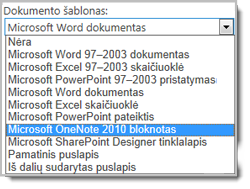
-
Spustelėkite Kurti.
Numatytojo dokumentų bibliotekos šablono tinkinimas
Norėdami tinkinti numatytąjį šabloną, atlikite šiuos veiksmus. Yra du būdai, kaip galite pakeisti numatytąjį šabloną:
-
Jei jūsų dokumentų arba formų bibliotekoje yra numatytasis programos failo šablonas, suderinamas su „SharePoint“, tada galite redaguoti numatytąjį šabloną.
-
Kitų programų atveju negalite tiesiogiai redaguoti numatytojo šablono, bet galite nukopijuoti naują šablono failą į bibliotekos aplanką Formos, kad nurodytumėte pasirinktinį šabloną.
Numatytojo failo šablono redagavimas
-
Eikite į svetainę, kurioje yra jūsų biblioteka.
-
" „SharePoint“ Server" juostelėje pasirinkite skirtuką Biblioteka, tada pasirinkite Bibliotekos Parametrai.
Norėdami „SharePoint“, esantis „Microsoft 365“, pasirinkite Parametrai

-
Dalyje Bendra Parametraipasirinkite Išplėstiniai parametrai.
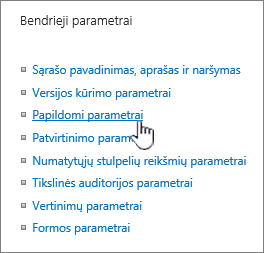
-
Sekcijos Dokumento šablonas lauke Šablono URL pasirinkite Redaguoti šabloną. Įvyksta vienas iš šių veiksmų:
Jei jūsų svetainė yra " „Microsoft 365“ " prenumeratos dalis, galite būti paraginti įvesti savo " „Microsoft 365“ vartotojo vardą ir slaptažodį.
-
Dokumentų biblioteka Šablonas atidaroma taikomojoje programoje, kuri yra suderinama su „SharePoint“ ir kuri yra susieta su dabartinio šablono failo tipu. Pvz., "Word" atidaroma, jei numatytasis šablonas yra "Word" Excel, arba atidaroma, jei numatytasis šablonas yra Excel darbalapis.
-
Formų biblioteka Šablonas atidaroma programa, suderinama su „SharePoint“, XML pagrįsta formos dizaino programa, pvz., "InfoPath", arba XML rengykle.
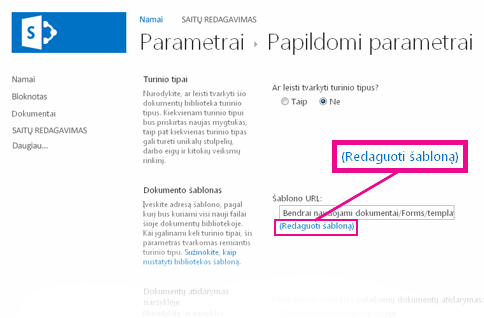
Pastaba: Jei jūsų svetainės žmonės jau užpildė formas, kurios buvo pagrįstos pradiniu šablonu, apsvarstykite, kaip visi šablono pakeitimai gali turėti įtakos toms formoms. Pvz., įtraukus lauką, kurį vartotojai turi užpildyti, pradinėse formose, kurios buvo užpildytos prieš įtraukiant lauką, gali atsirasti klaidų.
-
-
Atlikite norimus keitimus ir įrašykite šabloną. Jei „SharePoint“, esantis „Microsoft 365“, įrašykite šabloną nauju failo vardu. Uždarykite programą, jei jos nebereikia atidaryti, arba perjunkite į savo svetainę.
Pastaba: Jei „SharePoint“, esantis „Microsoft 365“, pasirinktinio šablono failo vardas turi būti kitoks nei numatytasis. Naudokite kliento funkciją Įrašyti kaip, kad įrašytumėte failą į aplanką Formos su nauju failo vardu. Pavyzdžiui, programoje "Word" nenaudokite numatytojo failo pavadinimo šablono.dotx.
-
Atsižvelgiant į formos kūrimo programą, gali tekti iš naujo publikuoti šabloną savo svetainės bibliotekoje iš savo programos.
-
Savo svetainės puslapio Dokumentas arba Formų biblioteka išplėstinės Parametrai ir pasirinkite Gerai.
Pasirinktinio failo šablono nurodymas
-
Sukurkite ir įrašykite pasirinktinį šabloną programoje, kuri yra suderinama su „SharePoint“. Užsirašykite jo vietą, tada perjunkite į „SharePoint“.
Pastaba: Jei numatytasis dokumento šablonas pavadintas ne template.dotx,sąraše ar bibliotekoje nerodomi numatytieji šablonai.
-
Eikite į svetainę, kurioje yra biblioteka, kurios pasirinktinį šabloną norite nurodyti.
1 parinktis: (nuo modernios bibliotekos UX)
Nauja > Įtraukti šabloną
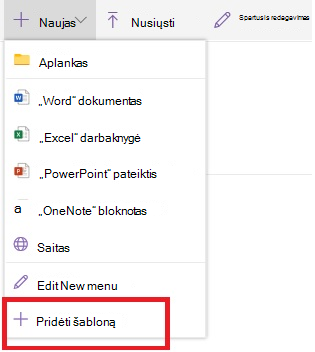
2 parinktis: -
Norėdami atlikti šį veiksmą, turite naudoti "Internet Explorer". " „SharePoint“, esantis „Microsoft 365“ " viršuje dešinėje pasirinkite Visidokumentai , tada pasirinkite Peržiūrėti failų naršyklėje.
Jei SharePoint serveris, juostelėje pasirinkite skirtuką Biblioteka, tada grupėje Prisijungimas & Eksportavimas pasirinkite Atidaryti naudojant "Explorer".
Svarbu: Jei failų naršyklė neatidaro arba matote klaidos pranešimą, gali tekti į naršyklės parametrus įtraukti svetainę kaip patikimą svetainę. Daugiau informacijos žr. Atidaryti naudojant "Explorer" arba Peržiūrėti naudojant failų naršyklę programoje "SharePoint".
-
Failų naršyklėje raskite pasirinktinį šabloną, kurį sukūrėte.
-
Dešiniuoju pelės mygtuku spustelėkite failą, tada kontekstiniame meniu pasirinkite Kopijuoti.
-
Pasirinkite mygtuką Atgal, kol grįšite į biblioteką, tada pasirinkite aplanką Formos, kad jį atidarytumėte.
-
Dešiniuoju pelės mygtuku spustelėkite tuščioje aplanko lango srityje, tada kontekstiniame meniu pasirinkite Įklijuoti.
-
Uždarykite failų naršyklę ir grįžkite į svetainę.
-
Kairėje pasirinkite Svetainės turinys.
-
Raskite savo dokumentų biblioteką dalyje Turinys, laikykite žymiklį virš vardo, pasirinkite daugtaškį (...), tada pasirinkite Parametrai.
Jei nematote šių komandų, galite būti klasikiniame „SharePoint“. Tokiu atveju eikite į dokumentų biblioteką ir juostelėje pasirinkite skirtuką Biblioteka, tada pasirinkite Biblioteka Parametrai.
-
Dalyje Bendra Parametraipasirinkite Išplėstiniai parametrai.
-
Sekcijoje Dokumento šablonas atlikite vieną iš šių veiksmų:
Dokumentų biblioteka Lauke Šablono URL įveskite pasirinktinio šablono adresą. Vieta yra svetainės šablono žiniatinklio adresas, atsižvelgiant į svetainės pavadinimą. Pavyzdžiui, jei jūsų šablonas vadinamas Vandenženkliu.dotx ir įtraukiate jį į bendrai naudojamų dokumentų dokumentų bibliotekos aplanką Formos, turėtumėte įvesti:
Bendrinami dokumentai /Formos/Vandenženklis.dotx
Formų biblioteka Lauke Šablono URL įveskite norimo naudoti pasirinktinio šablono adresą. Vieta yra svetainės šablono žiniatinklio adresas, atsižvelgiant į svetainės pavadinimą. Pavyzdžiui, jei jūsų šablonas vadinamas Orders.xml, o jūs įtraukiate jį į formų bibliotekos Pirkimai aplanką Formos, turėtumėte įvesti:
Pirkimai/Formos/Užsakymai.xsn
Pastaba: Jei lauke Dokumento šablonas nėra parametrų, administratorius gali nustatyti kelis turinio tipus. Norėdami sužinoti, ar įgalinti keli turinio tipai, patikrinkite, ar dalyje Leisti valdyti turinio tipus pasirinkta Taip? sekcijoje Turinio tipai, iš karto virš sekcijos Dokumentų šablonai. Jei taip, turite redaguoti turinio tipo šabloną.
Daugiau informacijos apie dokumentų arba formų bibliotekos failų šablonus
Toliau pateikiami keli patarimai ir gairės, kaip kurti ir naudoti šablonus.
Failų, kuriuos galite arba negalite saugoti bibliotekoje, SharePoint tipai
Atsižvelgiant į failą, kurį turite bibliotekoje, galite susidurti su viena iš šių situacijų:
Failai, suderinami su „SharePoint“ technologijomis Kad vartotojas galėtų sukurti failą naudodamas dokumentų bibliotekos komandą Naujas, failo šablonas turi būti sukurtas iš programos, suderinamos su " „SharePoint“ ", pvz., "Microsoft Office Word". Kai kuriate naują failą formų bibliotekoje, numatytoji programa gali būti XML pagrįsta formos dizaino programa, suderinama su " „SharePoint“, pvz., "Microsoft InfoPath".
Kiti programų failai Daugelyje kitų programų vis tiek galite saugoti ir valdyti failą bibliotekoje. Tačiau užuot tiesiogiai sukūrę failą iš dokumentų bibliotekos, galite sukurti failą savo programoje ir nusiųsti jį į biblioteką vėliau.
Užblokuoti programos failai Saugos sumetimais kai kurie programų failų tipai, pvz., .exe, yra blokuojami, kad nebūtų saugomi bibliotekoje. Daugiau informacijos rasite Failų tipai, kurių negalima įtraukti į sąrašą arba biblioteką.
Dviejų tipų bibliotekos, kurios naudoja failų šablonus
Dviejų tipų bibliotekos, kurios naudoja šablonus, yra dokumentų ir formų bibliotekos.
Document Libraries Dokumentų biblioteką naudojate saugoti ir valdyti daug skirtingų tipų failų, įskaitant dokumentus, skaičiuokles, pateiktis, tekstinius failus ir kitų tipų failus. Dokumentų biblioteka dažnai yra dažniausia vieta svetainėje, kurioje galite kurti, rinkti, naujinti ir tvarkyti failus su komandos nariais ir bendrinti su kitais kolegomis visoje savo įmonėje ar įmonėje. Dokumentų biblioteką galite naudoti kaip bendrosios paskirties failų saugyklą arba ją naudoti konkrečiam tikslui. Pvz., rinkodaros komanda gali turėti savo dokumentų biblioteką, kad galėtų planuoti medžiagą, naujienų pranešimus ir leidinius.
Formų bibliotekos Formų biblioteka suteikia paprastą būdą bendrinti ir sekti XML pagrįstas formas, kurios naudojamos informacijai rinkti. Pavyzdžiui, galite sukurti skyriaus išlaidų ataskaitos formų biblioteką. Išlaidų ataskaitos formos šablonas saugomas kaip numatytasis failo šablonas formų bibliotekoje. Kaskart, kai kas nors sukuria išlaidų ataskaitą, jis atidaro šabloną kaip tuščią formą, kurioje yra išlaidų ataskaitos maketas, laukai ir skaičiavimai. Kai kas nors užpildo formą, išlaidų ataskaitos duomenys (ir tik duomenys) įrašomi kaip XML failas formų bibliotekoje. Atskiriant duomenis nuo formos, daug lengviau apdoroti kiekvieną išlaidų ataskaitą atskirai pagal kitas sistemas, sulieti duomenis arba eksportuoti juos tolesniam apdorojimui ir analizei.
Kur failų šablonai saugomi bibliotekoje
Kai dokumentų arba formų bibliotekoje yra numatytasis failo šablonas, jis saugomas bibliotekos aplanke Formos.
Atidarykite biblioteką failų naršyklėje, kad pamatytumėte aplanką Formos, kuriame yra bibliotekos failo šablonas.
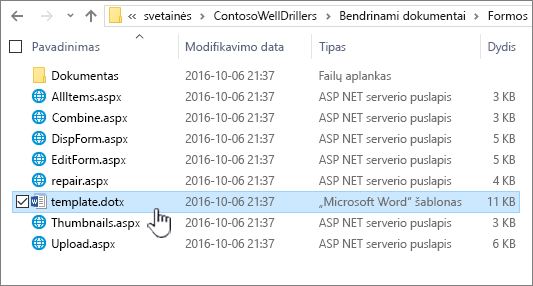
Pagal numatytuosius nustatymus dokumentų bibliotekoje yra failo šablonas, vadinamas template.dotx, tačiau, jei reikia, galite pakeisti šį failą. Norėdami nurodyti kitą šabloną, pirmiausia turite jį sukurti programa, suderinama su " „SharePoint“ ", pvz., "Word", tada įrašyti jį bibliotekos aplanke Formos. Tada bibliotekoje nurodykite pasirinktinio šablono adresą.
Pagal numatytuosius nustatymus formų bibliotekoje yra vietos rezervavimo ženklo failas, vadinamastemplate.xml kurį turite pakeisti jūsų sukurtu formos šablonu.
Formos bibliotekos failo šablono kūrimas
Norėdami kurti arba tinkinti šabloną formų bibliotekoje, galite naudoti XML pagrįstą formos dizaino programą, suderinamą su „SharePoint“, pvz., "InfoPath". Formos dizaino programos naudojimas gali turėti papildomų pranašumų. Pavyzdžiui, kai naudojate "InfoPath", galite atlikti šiuos veiksmus:
-
Kurkite formų biblioteką ir šabloną tiesiogiai iš "InfoPath".
-
Patogiai redaguokite ir iš naujo publikuokite formos šabloną formų bibliotekoje.
-
Suliekite atskirus XML duomenų failus, sukurtus iš kai kurių formų šablonų, kad būtų galima toliau apdoroti.
-
Paaukštinti XML duomenų laukus į formų bibliotekos stulpelius.
Kai vartotojas sukuria formą, ji pagal numatytuosius parametrus atidaroma naudojant formos redagavimo programą, suderinamą su „SharePoint“ vartotojo kliento kompiuteryje. Jei neįdiegta suderinama programa, forma, jei ji skirta atidaryti naršyklėje, gali būti atidaryta naršyklėje. Jei norite, galite nurodyti, kad forma, skirta atidaryti naršyklėje, visada bus atidaryta naršyklėje. Numatytuosius parametrus galite pakeisti parametro Atidaryti dokumentus parametre Naršyklė išplėstiniuose bibliotekos parametruose.
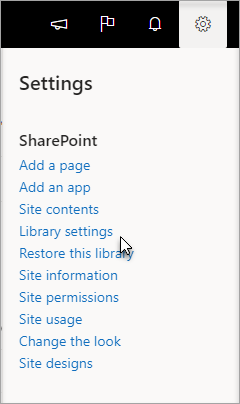
Internetinėje SharePoint pasirinkite Parametrai, tada pasirinkite Bibliotekos Parametrai.

"SharePoint" serveryje spustelėkite biblioteka Parametrai juostelės skirtuke Biblioteka
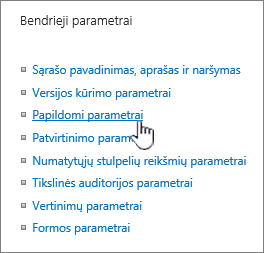
Parametrai dokumentų bibliotekoje.
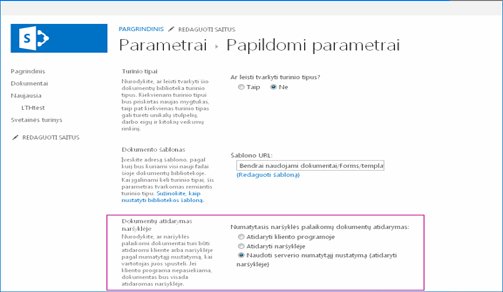
Atidarykite dokumentus naršyklės parametre.
Turinio tipų naudojimas dokumentų arba formų bibliotekos šablonams nustatyti
Jei įgalinti keli turinio tipai ir nurodyti tų turinio tipų šablonai, biblioteka naudoja šablonus, kuriuos nurodė turinio tipai, o ne numatytąjį failo šabloną. Tokiu atveju, jei norite tinkinti bibliotekos šablonus, turite pakeisti turinio tipus. Daugiau informacijos apie turinio tipus žr. Įvadas į turinio tipus ir turinio tipo publikavimą.
Numatytojo failo šablono nustatymas kuriant dokumentą arba formų biblioteką
-
Eikite į svetainę, kurioje norite kurti biblioteką.
-
Pasirinkite Svetainės veiksmai, pasirinkite Peržiūrėti visą svetainės turinį, tada pasirinkite Kurti.
Pastaba: Svetainės išvaizdą ir naršymą galima gerokai pakeisti. Jei negalite rasti parinkties, pvz., komandos, mygtuko ar saito, kreipkitės į administratorių.
-
Dalyje Bibliotekos pasirinkiteDokumentų biblioteka arba Formų biblioteka.
-
Lauke Pavadinimas įveskite bibliotekos pavadinimą. Bibliotekos pavadinimas būtinas.
Pavadinimas rodomas bibliotekos puslapio viršuje, tampa bibliotekos puslapio adreso dalimi ir rodomas naršymo elementuose, kurie padeda vartotojams rasti ir atidaryti biblioteką.
-
Lauke Aprašas įveskite bibliotekos paskirties aprašą. Aprašas yra pasirinktinis.
Aprašas rodomas bibliotekos puslapio viršuje po bibliotekos pavadinimu. Jei planuojate įgalinti biblioteką gauti turinį el. paštu, į jos aprašą galite įtraukti bibliotekos el. pašto adresą, kad žmonės galėtų lengvai jį rasti.
-
Norėdami įtraukti saitą į šią biblioteką greitosios paleisties srityje, patikrinkite, ar sekcijoje Naršymas pasirinkta Taip.
-
Sekcijoje Dokumentų versijų retrospektyva pasirinkite Taip, jei norite sukurti failo versiją arba atsarginę kopiją kiekvieną kartą, kai failas bus pažymėtas bibliotekoje.
-
Sekcijoje Dokumento šablonas atlikite vieną iš šių veiksmų:
Dokumentų biblioteka Nurodykite failo, kuris bus naudojamas kaip naujų failų dokumentų bibliotekoje šablonas, tipą. Pagal numatytuosius nustatymus galimi šie failų tipai:
-
Nėra
-
Microsoft Word 97-2003 dokumentas
-
Microsoft Excel 97-2003 skaičiuoklė
-
"Microsoft PowerPoint 97-2003" pateiktis
-
Microsoft Word dokumentas
-
Microsoft Excel skaičiuoklė
-
"Microsoft PowerPoint" pateiktis
-
Microsoft OneNote 2010 Bloknotas
-
"Microsoft SharePoint Designer" tinklalapis
-
Pagrindinis puslapis
-
Iš dalių iš dalių puslapis
Formų biblioteka Pasirinkite formos šabloną, kurį norite nurodyti kaip visų bibliotekos formų tipą.
-
-
Pasirinkite Kurti.
Numatytojo dokumento arba formų bibliotekos failo šablono keitimas
Yra du būdai, kaip galite pakeisti numatytąjį šabloną:
-
Jei jūsų dokumentų arba formų bibliotekoje yra numatytasis programos, suderinamos su "SharePoint 2010", failo šablonas, galite redaguoti numatytąjį šabloną.
-
Kitų programų atveju negalite tiesiogiai redaguoti numatytojo šablono, bet galite nukopijuoti naują šablono failą į bibliotekos aplanką Formos, kad nurodytumėte pasirinktinį šabloną.
Numatytojo failo šablono redagavimas
-
Eikite į svetainę, kurioje yra biblioteka, kurios numatytąjį šabloną norite redaguoti.
-
Greitosios paleisties srityje pasirinkite bibliotekos pavadinimą arba pasirinkite Svetainės veiksmai, pasirinkite Peržiūrėti visą svetainės turinį, tada atitinkamos bibliotekos dalyje pasirinkite bibliotekos pavadinimą.
Pastaba: Svetainės išvaizdą ir naršymą galima gerokai pakeisti. Jei negalite rasti parinkties, pvz., komandos, mygtuko ar saito, kreipkitės į administratorių.
-
Juostelės dalyje Bibliotekos įrankiai pasirinkite skirtuką Biblioteka, tada grupėje Parametrai pasirinkite Bibliotekos Parametrai.
-
Dalyje Bendra Parametraipasirinkite Išplėstiniai parametrai.
-
Sekcijos Dokumento šablonas lauke Šablono URL pasirinkite Redaguoti šabloną. Įvyksta vienas iš šių veiksmų:
Dokumentų biblioteka Šablonas atidaroma taikomojoje programoje, kuri suderinama su "SharePoint 2010" ir susieta su dabartinio šablono failo tipu. Pvz., "Word 2010" atidaroma, jei numatytasis šablonas yra "Word" šablonas, arba Excel 2010", jei numatytasis šablonas yra Excel darbalapis.
Formų biblioteka Šablonas atidaroma programa, suderinama su "SharePoint 2010", XML pagrįsta formos dizaino programa, pvz., "InfoPath 2010", arba XML rengykle.
Pastaba: Jei jūsų svetainės žmonės jau užpildė formas, kurios buvo pagrįstos pradiniu šablonu, apsvarstykite, kaip visi šablono pakeitimai gali turėti įtakos toms formoms. Pvz., įtraukus lauką, kurį vartotojai turi užpildyti, pradinėse formose, kurios buvo užpildytos prieš įtraukiant lauką, gali atsirasti klaidų.
-
Atlikite norimus keitimus ir įrašykite šabloną. Uždarykite programą, jei jos nebereikia atidaryti, arba perjunkite į savo svetainę.
-
Atsižvelgiant į formos kūrimo programą, gali tekti iš naujo publikuoti šabloną savo svetainės bibliotekoje iš savo programos.
-
Savo svetainės puslapio Dokumentas arba Formų biblioteka išplėstinės Parametrai pasirinkite Gerai.
Pasirinktinio failo šablono nurodymas
-
Kurkite ir įrašykite pasirinktinį šabloną programoje, kuri suderinama su "SharePoint 2010". Užsirašykite jo vietą, tada perjunkite į "SharePoint 2010".
-
Eikite į svetainę, kurioje yra biblioteka, kurios pasirinktinį šabloną norite nurodyti.
-
Greitosios paleisties srityje pasirinkite bibliotekos pavadinimą arba pasirinkite Svetainės veiksmai, pasirinkite Peržiūrėti visą svetainės turinį, tada atitinkamos bibliotekos dalyje pasirinkite bibliotekos pavadinimą.
Pastaba: Svetainės išvaizdą ir naršymą galima gerokai pakeisti. Jei negalite rasti parinkties, pvz., komandos, mygtuko ar saito, kreipkitės į administratorių.
-
Juostelėje pasirinkite skirtuką Biblioteka, tada grupėje Prisijungimas & eksportuoti pasirinkite Atidaryti naudojant "Explorer".
-
"Windows Explorer" raskite pasirinktinį šabloną, kurį sukūrėte.
-
Dešiniuoju pelės mygtuku spustelėkite failą, tada kontekstiniame meniu pasirinkite Kopijuoti.
-
Pasirinkite mygtuką Atgal, kol grįšite į biblioteką, tada pasirinkite aplanką Formos, kad jį atidarytumėte.
-
Dešiniuoju pelės mygtuku spustelėkite tuščioje aplanko lango srityje, tada kontekstiniame meniu pasirinkite Įklijuoti.
-
Uždarykite Windows Explorer" ir grįžkite į svetainės biblioteką.
-
Meniu Parametrai pasirinkite Bibliotekos Parametrai.
-
Dalyje Bendra Parametraipasirinkite Išplėstiniai parametrai.
-
Sekcijoje Dokumento šablonas atlikite vieną iš šių veiksmų:
Dokumentų biblioteka Lauke Šablono URL įveskite pasirinktinio šablono adresą. Vieta yra svetainės šablono žiniatinklio adresas, atsižvelgiant į svetainės pavadinimą. Pavyzdžiui, jei jūsų šablonas vadinamas Vandenženkliu.dotx ir įtraukiate jį į bendrai naudojamų dokumentų ,dokumentų bibliotekos aplanką Formos, turėtumėte įvesti:
Bendrinami dokumentai /Formos/Vandenženklis.dotx
Formų biblioteka Lauke Šablono URL įveskite norimo naudoti pasirinktinio šablono adresą. Vieta yra svetainės šablono žiniatinklio adresas, atsižvelgiant į svetainės pavadinimą. Pavyzdžiui, jei jūsų šablonas vadinamas Orders.xml, o jūs įtraukiate jį į formų bibliotekos Pirkimai aplanką Formos, turėtumėte įvesti:
Pirkimai/Formos/Užsakymai.xsn
Pastaba: Jei lauke Dokumento šablonas nėra parametrų, administratorius gali nustatyti kelis turinio tipus. Norėdami sužinoti, ar įgalinti keli turinio tipai, patikrinkite, ar dalyje Leisti valdyti turinio tipus pasirinkta Taip? sekcijoje Turinio tipai, iš karto virš sekcijos Dokumentų šablonai. Jei taip, turite redaguoti turinio tipo šabloną.
Sužinokite apie failų šablonus dokumentų arba formų bibliotekoje
Kai kuriate dokumentą arba formų biblioteką, galite nustatyti numatytąjį tos bibliotekos failo šabloną. Kai kas nors sukuria naują failą bibliotekoje, numatytasis šablonas atidaroma atitinkama programa. Pavyzdžiui, dokumentų bibliotekoje galite nustatyti "Word 2010" šabloną. Kai kas nors sukuria naują failą dokumentų bibliotekoje, šablonas atidaroma programoje "Word".
Jei norite nurodyti papildomus parametrus arba pateikti numatytąjį turinį, kuris rodomas kiekviename naujame faile, pvz., pageidaujamą rinkodaros kampanijos pasiūlymo struktūrą arba oficialų atsakomybės atsisakymą puslapio poraštėje, šią informaciją taip pat galite įtraukti į šabloną.
Failų, kuriuos galite arba negalite saugoti bibliotekoje, SharePoint tipai
Atsižvelgiant į failą, kurį turite bibliotekoje, galite susidurti su viena iš šių situacijų:
Failai, suderinami su SharePoint technologijomis Kad vartotojas galėtų sukurti failą naudodamas dokumentų bibliotekos komandą Naujas, failo šablonas turi būti sukurtas iš programos, suderinamos su "SharePoint 2010", pvz., "Word 2010". Kai kuriate naują failą formų bibliotekoje, numatytoji programa gali būti XML pagrįsta formos dizaino programa, suderinama su "SharePoint 2010", pvz., " Microsoft InfoPath 2010 ".
Kiti programų failai Daugelyje kitų programų vis tiek galite saugoti ir valdyti failą bibliotekoje. Tačiau užuot tiesiogiai sukūrę failą iš dokumentų bibliotekos, galite sukurti failą savo programoje ir vėliau jį įtraukti į biblioteką.
Užblokuoti programos failai Saugos sumetimais kai kurie programų failų tipai, pvz., .exe, yra blokuojami, kad nebūtų saugomi bibliotekoje.
Daugiau informacijos apie blokuojamų failų tipus žr. Taip patžr. .
Dviejų tipų bibliotekos, kurios naudoja failų šablonus
Dviejų tipų bibliotekos, kurios naudoja šablonus, yra dokumentų ir formų bibliotekos.
Document Libraries Dokumentų biblioteką naudojate saugoti ir valdyti daug skirtingų tipų failų, įskaitant dokumentus, skaičiuokles, pateiktis, tekstinius failus ir kitų tipų failus. Dokumentų biblioteka dažnai yra dažniausia vieta svetainėje, kurioje galite kurti, rinkti, naujinti ir tvarkyti failus su komandos nariais ir bendrinti su kitais kolegomis visoje įmonėje. Dokumentų biblioteką galite naudoti kaip bendrosios paskirties failų saugyklą. Arba galite naudoti dokumentų biblioteką konkrečiam tikslui, pvz., rinkodaros komanda gali turėti savo dokumentų biblioteką, kad galėtų planuoti medžiagą, naujienų leidinius ir leidinius.
Formų bibliotekos Formų biblioteka suteikia paprastą būdą bendrinti ir sekti XML pagrįstas formas, kurios naudojamos informacijai rinkti. Pavyzdžiui, galite sukurti skyriaus išlaidų ataskaitos formų biblioteką. Išlaidų ataskaitos formos šablonas saugomas kaip numatytasis failo šablonas formų bibliotekoje. Kaskart, kai kas nors sukuria išlaidų ataskaitą, jis atidaro šabloną kaip tuščią formą, kurioje yra išlaidų ataskaitos maketas, laukai ir skaičiavimai. Kai kas nors užpildo formą, išlaidų ataskaitos duomenys (ir tik duomenys) įrašomi kaip XML failas formų bibliotekoje. Atskiriant duomenis nuo formos, daug lengviau apdoroti kiekvieną išlaidų ataskaitą atskirai pagal kitas sistemas, sulieti duomenis arba eksportuoti juos tolesniam apdorojimui ir analizei.
Kur failų šablonai saugomi bibliotekoje
Kai dokumentų arba formų bibliotekoje yra numatytasis failo šablonas, jis saugomas bibliotekos aplanke Formos.
Atidarykite biblioteką "Windows Explorer", kad pamatytumėte aplanką Formos, kuriame yra bibliotekos failo šablonas.
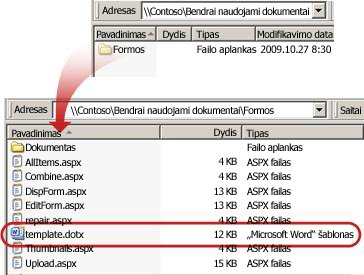
Pagal numatytuosius nustatymus dokumentų bibliotekoje yra failo šablonas, vadinamas template.dotx, bet jei reikia, galite pakeisti šį failą. Norėdami nurodyti kitą šabloną, pirmiausia turite jį sukurti programa, suderinama su "SharePoint 2010", pvz., "Word 2010", tada įrašyti jį bibliotekos aplanke Formos. Tada bibliotekoje nurodykite pasirinktinio šablono adresą.
Pagal numatytuosius nustatymus formų bibliotekoje yra vietos rezervavimo ženklo failas, vadinamas template.xml, kurį turite pakeisti sukurtu formos šablonu.
Formos bibliotekos failo šablono kūrimas
Norėdami kurti arba tinkinti šabloną formų bibliotekoje, galite naudoti XML pagrįstą formos dizaino programą, suderinamą su "SharePoint 2010", pvz., "InfoPath 2010". Formos dizaino programos naudojimas gali turėti papildomų pranašumų. Pvz., kai naudojate "InfoPath 2010", galite atlikti šiuos veiksmus:
-
Kurkite formų biblioteką ir šabloną tiesiogiai iš "InfoPath".
-
Patogiai redaguokite ir iš naujo publikuokite formos šabloną formų bibliotekoje.
-
Suliekite atskirus XML duomenų failus, sukurtus iš kai kurių formų šablonų, kad būtų galima toliau apdoroti.
-
Paaukštinti XML duomenų laukus į formų bibliotekos stulpelius.
Kai vartotojas sukuria formą, ji pagal numatytuosius parametrus atidaroma naudojant formos redagavimo programą, suderinamą su "SharePoint 2010" vartotojo kliento kompiuteryje. Jei neįdiegta suderinama programa, forma, jei ji skirta atidaryti naršyklėje, gali būti atidaryta naršyklėje. Jei norite, galite nurodyti, kad forma, skirta atidaryti naršyklėje, visada bus atidaryta naršyklėje. Numatytuosius parametrus galite pakeisti parametro Atidaryti dokumentus parametre Naršyklė išplėstiniuose bibliotekos parametruose.
Turinio tipų naudojimas dokumentų arba formų bibliotekos šablonams nustatyti
Jei įgalinti keli turinio tipai ir nurodyti tų turinio tipų šablonai, biblioteka naudoja šablonus, kuriuos nurodė turinio tipai, o ne numatytąjį failo šabloną. Tokiu atveju, jei norite tinkinti bibliotekos šablonus, turite pakeisti turinio tipus.










